Opravte, že Adblock už nefunguje na YouTube
Rôzne / / November 28, 2021
Reklamy môžu byť tou najnepríjemnejšou vecou na celej planéte a nielen na internete. Oveľa priliehavejšie ako váš bývalý vás sledujú všade, kam idete na celosvetovej sieti. Zatiaľ čo reklamy na webových stránkach sú stále tolerovateľné, reklamy, ktoré sa prehrávajú pred videami na YouTube, môžu byť dosť zúrivé. Našťastie sa väčšina z nich dá preskočiť po niekoľkých sekundách (presnejšie 5). Niektoré si však treba pozrieť celé.
Pred pár rokmi by sa človek musel pohrávať s JavaScript webovej stránky, aby ste sa zbavili reklám. Teraz existuje viacero rozšírení prehliadača, ktoré to urobia za vás. Zo všetkých aplikácií na blokovanie reklám je Adblock snáď najpopulárnejší. Adblock automaticky blokuje všetky reklamy na webe, aby vám poskytol lepší zážitok z prehliadania.
Po nedávnej zmene pravidiel spoločnosťou Google však Adblock nebol taký úspešný pri blokovaní reklám pred videom alebo uprostred videa na YouTube. Nižšie sme vysvetlili niekoľko spôsobov opraviť Adblock nefunguje na problém YouTube.
Prečo sú reklamy dôležité?
V závislosti od toho, na ktorú stranu kreatívneho trhu patríte, buď reklamy milujete, alebo ich absolútne nenávidíte. Pre tvorcov obsahu, ako sú YouTuberi a blogeri, slúžia reklamy ako primárny zdroj príjmov. Pokiaľ ide o spotrebiteľov obsahu, reklamy nie sú ničím iným ako miernym rozptýlením.
Ak sa sústredíte iba na YouTube, vaši obľúbení tvorcovia sú platení na základe počtu kliknutí získaných na reklamu, celkovej doby pozerania konkrétnej reklamy atď. Služba YouTube, ktorú môžu využívať všetci (okrem obsahu YouTube Premium a Red), sa spolieha výlučne na reklamy, ktoré platia tvorcom na svojej platforme. Aby som bol úprimný, pre miliardy bezplatných videí ponúka služba YouTube každú chvíľu niekoľko reklám.
Takže aj keď sa vám môže páčiť používanie blokovačov reklám a konzumácia obsahu bez nepríjemných reklám, môžu tiež byť príčinou toho, že váš obľúbený tvorca zarába oveľa menej peňazí, než si človek za svoje úsilie zaslúži.
YouTube, ako protiklad k rastúcemu používaniu blokovačov reklám, zmenil svoju politiku už v decembri minulého roka. Cieľom zmeny pravidiel je úplne zakázať používanie blokátorov reklám a dokonca zablokovať používateľské účty, ktoré ich využívajú. Aj keď ešte neboli hlásené žiadne takéto zákazy, možno budete chcieť zostať informovaní.
V nástroji na riešenie problémov sa tiež vo veľkej miere spoliehame na výnosy generované reklamami, ktoré vidíte na našich webových stránkach. Bez nich by sme našim čitateľom nemohli poskytnúť rovnaký počet bezplatných návodov a sprievodcov k ich technickým hlavolamom.
Zvážte obmedzenie používania blokovačov reklám alebo ich úplné odstránenie z webových prehliadačov, aby ste podporili svojich obľúbených tvorcov YouTube, blogerov a webových stránok; a dovoľte im robiť to, čo milujú, výmenou za bohatý a zábavný obsah, ktorý vám poskytujú úplne zadarmo.
Obsah
- Ako opraviť, že Adblock už nefunguje v súvislosti s problémom YouTube?
- Metóda 1: Odhláste sa a vráťte sa do svojho účtu YouTube
- Metóda 2: Zakážte a znova povoľte rozšírenie Adblock
- Metóda 3: Aktualizujte alebo preinštalujte Adblock na najnovšiu verziu
- Metóda 4: Aktualizujte zoznam filtrov reklamných blokov
Ako opraviť, že Adblock už nefunguje v súvislosti s problémom YouTube?
Ako znova spustiť Adblock na YouTube je celkom jednoduché. Keďže reklamy sú väčšinou spojené s vaším účtom Google (vašou históriou vyhľadávania), môžete sa pokúsiť odhlásiť a vrátiť sa doň, dočasne vypnúť Adblock a potom znova povoliť alebo aktualizovať zoznam filtrov Adblock. Ak je problém spôsobený chybou v rozšírení, budete ho musieť znova nainštalovať.
Metóda 1: Odhláste sa a vráťte sa do svojho účtu YouTube
Skôr než prejdeme k metódam, ktoré zahŕňajú manipuláciu s rozšírením Adblock, skúste sa odhlásiť zo svojho účtu YouTube a potom sa znova prihlásiť. Bolo hlásené, že to niektorým používateľom problém vyriešilo, takže by ste to mohli skúsiť.
1. Začnite otvorenímhttps://www.youtube.com/ na novej karte v príslušnom prehliadači.
Ak už nejaké máte Otvorená podstránka alebo video YouTube na existujúcej karte kliknite na logo YouTube v ľavom rohu webovej stránky, aby ste sa vrátili na domovskú stránku YouTube.
2. Kliknite na svoj kruhový profil/ikona účtu v pravom hornom rohu získate prístup k rôznym účtom a možnostiam YouTube.
3. V následnej ponuke účtov kliknite na Odhlásiť Sa a zatvorte kartu. Pokračujte a tiež zatvorte prehliadač.

4. Znova spustite prehliadač, do panela s adresou napíšte youtube.com a stlačte enter.
5. Tentokrát by ste v pravom hornom rohu webovej stránky mali vidieť a Prihlásiť sa tlačidlo. Stačí naň kliknúť a zadajte prihlasovacie údaje k účtus (e-mailová adresa a heslo) na nasledujúcej stránke a stlačením klávesu Enter sa znova prihláste do svojho účtu YouTube.

6. Kliknite na niekoľko náhodných videá na overenie, či je Adblock začal znova blokovať reklamy alebo nie.
Prečítajte si tiež:17 najlepších prehliadačov Adblock pre Android (2020)
Metóda 2: Zakážte a znova povoľte rozšírenie Adblock
Nič nevyrieši technické problémy ako vždyzelená metóda vypnutia a opätovného zapnutia. Zmenené pravidlá YouTube prehrávajú nepreskočiteľné reklamy v prehliadačoch vybavených Adblockom. Zatiaľ čo jednotlivci, ktorí nepoužívajú Adblock, sa musia zaoberať iba preskočiteľnými reklamami. Jednoduchým riešením tejto nestrannosti zo strany YouTube je vypnúť Adblock na krátky čas a potom ho znova povoliť.
Pre používateľov prehliadača Google Chrome:
1. Ako je zrejmé, začnite spustením aplikácie prehliadača a kliknite na tri zvislé bodky (alebo tri vodorovné pruhy v závislosti od verzie prehliadača Chrome) v pravom hornom rohu okna prehliadača.
2. V následnej rozbaľovacej ponuke umiestnite kurzor myši na položku Ďalšie nástroje možnosť otvorenia podponuky.
3. Od Ďalšie nástroje podmenu, kliknite na Rozšírenia.
(K svojim rozšíreniam prehliadača Google Chrome môžete pristupovať aj na nasledujúcej adrese URL chrome://extensions/)

4. Nakoniec vyhľadajte rozšírenie Adblock a zakázať kliknutím na prepínač vedľa neho.
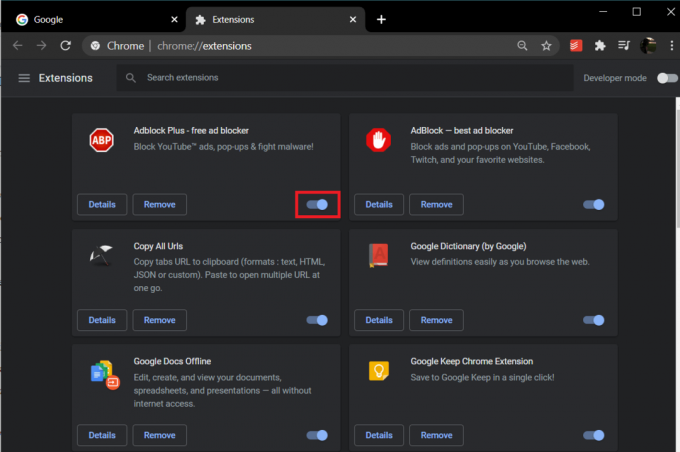
Pre používateľov Microsoft Edge:
1. Podobne ako v prehliadači Chrome kliknite na tri vodorovné bodky v pravom hornom rohu okna a vyberte Rozšírenia z rozbaľovacej ponuky. (alebo typ edge://extensions/ v paneli s adresou URL a stlačte kláves enter)

2. Zakázať blokovanie reklám prepnutím vypínača do polohy vypnuté.

Pre používateľov prehliadača Mozilla Firefox:
1. Kliknite na tri vodorovné pruhy vpravo hore a potom vyberte Doplnky z ponuky možností. Prípadne môžete stlačením kombinácie klávesov Ctrl + Shift + A prejsť na stránku Doplnky v prehliadači Firefox. (Alebo navštívte nasledujúcu adresu URL o: doplnkoch)

2. Prepnite na Rozšírenia oddiel a vypnúť Adblock kliknutím na prepínač aktivovať-deaktivovať.
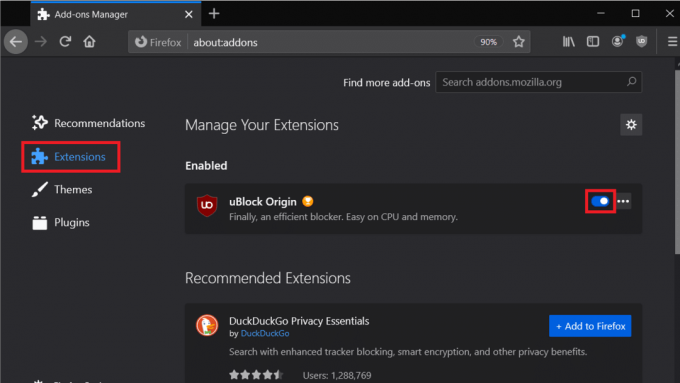
Metóda 3: Aktualizujte alebo preinštalujte Adblock na najnovšiu verziu
Je celkom možné, že nefunkčnosť Adblock na YouTube je spôsobená inherentnou chybou v určitej zostave rozšírenia. V takom prípade vývojári pravdepodobne vydali novú verziu s opravenou chybou a všetko, čo musíte urobiť, je aktualizovať ju.
Predvolene, všetky rozšírenia prehliadača sa aktualizujú automaticky. Môžete ich však aktualizovať aj manuálne prostredníctvom obchodu s rozšíreniami vášho prehliadača.
1. Postupujte podľa krokov vysvetlených v predchádzajúcej metóde a pristaňte na Stránka rozšírení vášho príslušného webového prehliadača.
2. Klikni na Odstrániť (alebo Odinštalovať) vedľa Adblock a potvrďte svoju akciu, ak o to budete požiadaní.
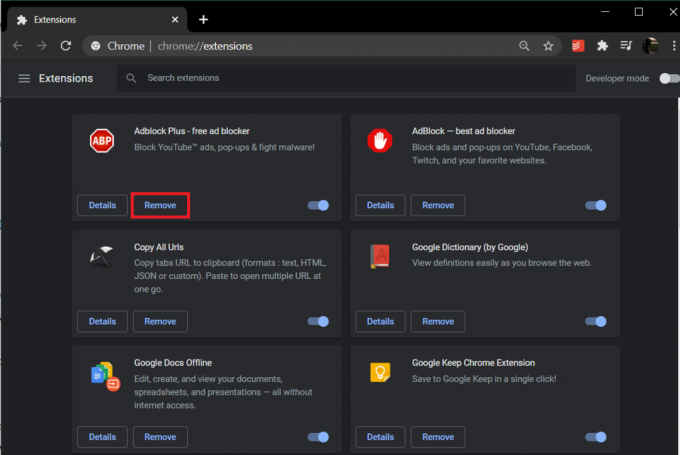
3. Navštíviť obchod s rozšíreniami/webová stránka (Internetový obchod Chrome pre Google Chrome ) aplikácie prehliadača a vyhľadajte Adblock.
4. Klikni na 'Pridať k *prehliadač*’ alebo Inštalácia tlačidlo na vybavenie vášho prehliadača rozšírením.

Po dokončení skontrolujte, či to dokážete opraviť Adblock nefunguje s YouTube problém, ak nie, pokračujte ďalšou metódou.
Prečítajte si tiež: 6 spôsobov, ako jednoducho obísť vekové obmedzenie YouTube
Metóda 4: Aktualizujte zoznam filtrov reklamných blokov
Adblock, podobne ako iné rozšírenia na blokovanie reklám, zachováva súbor pravidiel na určenie toho, čo by sa malo blokovať a čo nie. Táto sada pravidiel je známa ako zoznam filtrov. Zoznam sa automaticky aktualizuje, aby sa prispôsobil, ak konkrétna webová lokalita zmení svoju štruktúru. Zmena pravidiel služby YouTube bola s najväčšou pravdepodobnosťou prispôsobená zmene ich základnej štruktúry.
Ak chcete manuálne aktualizovať zoznam filtrov Adblock:
1. Nájdite ikonu rozšírenia Adblock na paneli s nástrojmi prehliadača (zvyčajne sa nachádza v pravom hornom rohu okna prehliadača) a kliknite naň.
V novších verziách prehliadača Chrome nájdete všetky rozšírenia pomocou kliknutím na ikonu skladačky.
2. Vyberte možnosti z rozbaľovacej ponuky, ktorá nasleduje.
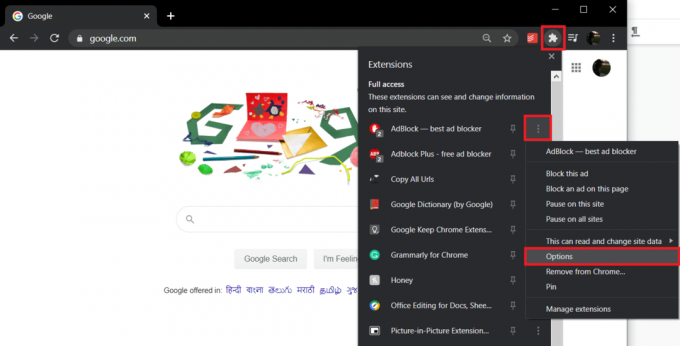
3. Prepnite na Filtrovať zoznamy stránku/kartu z ľavého panela.
4. Nakoniec kliknite na červenú Teraz aktualizovať tlačidlo vedľa položky „Automaticky načítam aktualizácie; môžete tiež'
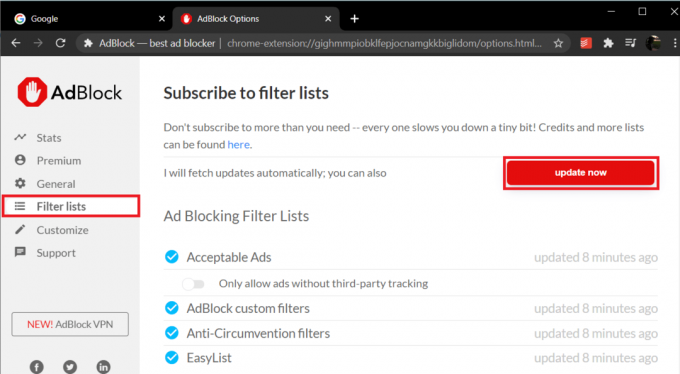
5. Počkajte, kým rozšírenie Adblock aktualizuje svoj zoznam filtrov, a potom zatvorte Karta Možnosti blokovania reklám.
6. Reštart tvoj počitač.
Po reštartovaní otvorte webový prehliadač a navštívte YouTube. Kliknite na a náhodné video a pred spustením videa skontrolujte, či sa stále zobrazujú nejaké reklamy.
Odporúčané:
- Oprava problému čiernej obrazovky na YouTube [VYRIEŠENÉ]
- 6 spôsobov pripojenia telefónu Android k televízoru
- Opravte, ako prehliadač Google Chrome neukladá heslá
Dúfame, že vám jedna z metód pomohla zbaviť sa reklám na YouTube. Ako už bolo spomenuté, zvážte zakázanie alebo odstránenie blokovania reklám, aby ste podporili tvorcov na webe a tiež nás!



